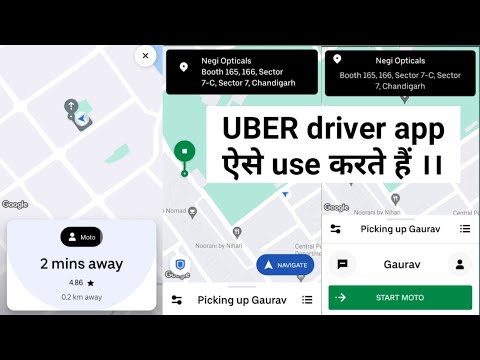अधिकांश अन्य सोशल मीडिया प्लेटफॉर्म के विपरीत, Tumblr में डिफ़ॉल्ट रूप से टिप्पणी सक्षम नहीं है। यदि आप दूसरों को अपने स्वयं के Tumblr ब्लॉग पर टिप्पणी करने का अवसर देना चाहते हैं, तो आपको अपनी प्राथमिकताएँ बदलनी होंगी, और आप दूसरों के Tumblr ब्लॉग पर केवल तभी टिप्पणी कर पाएंगे, जब उन्होंने अपनी सेटिंग के साथ ऐसा ही किया हो।
कदम
विधि 1 में से 3: अपने ब्लॉग पर टिप्पणियाँ सक्षम करना

चरण 1. अपने सेटिंग पृष्ठ पर जाएं।
Tumblr में लॉग इन करें और अपने डैश पर जाएं। डैश से, पृष्ठ के ऊपरी दाएं कोने में स्थित खाता आइकन पर क्लिक करें और ड्रॉप-डाउन मेनू से सेटिंग चुनें. यह आपको "सेटिंग" पृष्ठ पर पुनर्निर्देशित करना चाहिए।
- खाता आइकन किसी व्यक्ति के सिल्हूट जैसा दिखता है, और सेटिंग विकल्प को गियर आइकन के साथ लेबल किया जाना चाहिए।
- ध्यान दें कि यदि आप केवल किसी और के टम्बलर ब्लॉग पर टिप्पणी करना चाहते हैं तो आपको इन चरणों का पालन करने की आवश्यकता नहीं है। इन चरणों का पालन केवल तभी करें जब आप दूसरों को अपने ब्लॉग पर टिप्पणी करने की अनुमति देना चाहते हैं।

चरण 2. ब्लॉग का चयन करें।
"सेटिंग" पृष्ठ के दाहिने पैनल पर अपने ब्लॉग का नाम खोजें। "खाता सेटिंग" पृष्ठ से "ब्लॉग सेटिंग" पृष्ठ पर पुनर्निर्देशित करने के लिए ब्लॉग नाम पर क्लिक करें।

चरण 3. उत्तरों की अनुमति दें।
जब तक आपको अपनी सेटिंग्स का "जवाब" अनुभाग दिखाई न दे, तब तक नीचे स्क्रॉल करें। अपने ब्लॉग पोस्ट पर टिप्पणियों को सक्षम करने के लिए एक या दोनों टिक बॉक्स चेक करें।
-
दो विकल्प हैं, और आप या तो एक या दोनों का चयन कर सकते हैं:
- "आपके द्वारा अनुसरण किए जाने वाले लोगों के उत्तरों की अनुमति दें" आपके अनुसरण करने वाले किसी भी उपयोगकर्ता को उत्तर छोड़ने की अनुमति देगा।
- "उन लोगों के उत्तरों की अनुमति दें जो दो सप्ताह से अधिक समय से आपका अनुसरण कर रहे हैं" किसी भी व्यक्ति को उत्तर छोड़ने की अनुमति देगा, जिसने आपके ब्लॉग का 14 दिनों तक अनुसरण किया है।
- दोनों का चयन करने से उपयोगकर्ता आपकी पोस्ट पर केवल तभी टिप्पणी कर सकेंगे जब वे दोनों शर्तों को पूरा करते हों।
- आपके परिवर्तन करने के तुरंत बाद Tumblr स्वतः सहेज लेगा।

चरण 4. प्रश्नों की अनुमति दें।
नीचे स्क्रॉल करें जब तक कि आपको अपनी सेटिंग्स का "पूछें" अनुभाग दिखाई न दे, जो "जवाब" अनुभाग के ठीक नीचे होना चाहिए। उपयोगकर्ताओं को आपके ब्लॉग पर निजी प्रश्न भेजने की अनुमति देने के लिए टिक बॉक्स चेक करें।
- सटीक विकल्प को पढ़ना चाहिए, "लोगों को प्रश्न पूछने दें।"
- जब आप इस विकल्प को सक्षम करते हैं, तो आपको अपने ब्लॉग के आस्क पेज के लिए एक शीर्षक चुनना होगा। डिफ़ॉल्ट शीर्षक है, "मुझसे कुछ भी पूछो।" आपको यह भी तय करना होगा कि अनाम प्रश्नों की अनुमति दी जाए या नहीं।
- आपके परिवर्तन करने के तुरंत बाद Tumblr को अपने आप सहेजना चाहिए।
विधि २ का ३: सक्षम ब्लॉगों पर सार्वजनिक टिप्पणियाँ छोड़ना

चरण 1. Tumblr उपयोगकर्ता का अनुसरण करें।
उस Tumblr ब्लॉग पर जाएँ जिस पर आप टिप्पणी करने में रुचि रखते हैं और ऊपरी दाएं कोने में "अनुसरण करें" बटन पर क्लिक करें।
- टिप्पणी करने से पहले आपको अपना Tumblr खाता बनाना और उसमें साइन इन करना होगा।
- ध्यान दें कि आप अपने ब्लॉग पोस्ट पर टिप्पणी करने में असमर्थ हैं। यह सुविधा केवल तभी काम करती है जब आप दूसरों की पोस्ट पर टिप्पणी करना चाहते हैं, और यदि आप जिस ब्लॉग पर टिप्पणी करना चाहते हैं, उसमें यह सुविधा सक्षम है। दुर्भाग्य से, यह जानने का कोई तरीका नहीं है कि सुविधा सक्षम है या अक्षम है जब तक आप प्रक्रिया से नहीं गुजरते।

चरण 2. दो सप्ताह प्रतीक्षा करें।
ट्रोलिंग और स्पैमिंग को रोकने के लिए, Tumblr के लिए उपयोगकर्ताओं को टिप्पणियों को छोड़ने से पहले दो सप्ताह के लिए ब्लॉग की सदस्यता लेने की आवश्यकता होती है।
हालाँकि, नियम का एक अपवाद है। यदि आप जिस Tumblr उपयोगकर्ता का अनुसरण करना शुरू करते हैं, वह आपका अनुसरण करने का निर्णय लेता है और उपयुक्त सेटिंग सक्षम है, तो आप दो सप्ताह की अवधि समाप्त होने से पहले उस उपयोगकर्ता के लिए एक टिप्पणी छोड़ सकते हैं।

चरण 3. ब्लॉग पोस्ट पर नेविगेट करें।
उस Tumblr ब्लॉग पर जाएँ जिसका आपने अनुसरण करना शुरू किया था और उस ब्लॉग पोस्ट को ढूँढें जिस पर आप टिप्पणी करना चाहते हैं।

स्टेप 4. रिप्लाई आइकन पर क्लिक करें।
उपलब्ध होने पर, उत्तर दें आइकन पोस्ट के शीर्ष के पास स्थित होना चाहिए। यह एक स्पीच बबल जैसा दिखना चाहिए और रीब्लॉग (घूर्णन तीर) आइकन के बगल में स्थित होना चाहिए।
- ध्यान दें कि कुछ ब्लॉगों में टिप्पणियां सक्षम नहीं हो सकती हैं। वास्तव में, उत्तर डिफ़ॉल्ट रूप से अक्षम होते हैं; उपयोगकर्ताओं को इस सुविधा का उपयोग करने से पहले उन्हें अपनी सेटिंग में विशेष रूप से सक्षम करने की आवश्यकता है। उस कारण से, यह संभव है कि उत्तर आइकन अनुपलब्ध होगा।
- कुछ ब्लॉग आइकन बटन के बजाय टेक्स्ट एक्शन बटन का उपयोग कर सकते हैं। इस मामले में, ब्लॉग पोस्ट के शीर्ष के पास "उत्तर" शब्द देखें।

चरण 5. अपनी टिप्पणी लिखें।
टेक्स्ट बॉक्स में क्लिक करें और अपनी टिप्पणी लिखें। ध्यान दें कि आप टेक्स्ट उत्तरों तक सीमित हैं, और आपका उत्तर केवल 250 वर्णों का हो सकता है।

चरण 6. अपनी टिप्पणी जमा करें।
जब आप अपनी टिप्पणी से संतुष्ट हों, तो इसे सबमिट करने के लिए टेक्स्ट बॉक्स के नीचे "उत्तर दें" बटन दबाएं।
- एक बार जब आप अपनी टिप्पणी सबमिट कर देते हैं, तो Tumblr उपयोगकर्ता को सूचित करेगा और उसे उस पोस्ट के साथ संलग्न नोटों की सूची में जोड़ देगा।
-
समझें कि उपयोगकर्ता ब्लॉग पोस्ट पेज पर आपकी टिप्पणी का सीधे जवाब नहीं दे पाएगा। इसके बजाय, उसे आपकी टिप्पणी को फिर से ब्लॉग करना होगा और इसे प्रकाशित करने से पहले पोस्ट बॉक्स के टिप्पणी क्षेत्र में उचित उत्तर जोड़ना होगा।
वैकल्पिक रूप से, वह उत्तर के पाठ को कॉपी कर सकता है और स्रोत के रूप में आपके उपयोगकर्ता नाम का श्रेय देते हुए इसे एक नई उद्धरण-शैली वाली पोस्ट में पेस्ट कर सकता है। आपकी मूल टिप्पणी के लिए उपयोगकर्ता का जवाब आपकी उद्धृत टिप्पणियों के नीचे उसी टेक्स्ट बॉक्स में टाइप किया जा सकता है।
विधि 3 में से 3: सक्षम ब्लॉगों पर निजी टिप्पणियाँ छोड़ना

चरण 1. ब्लॉग पर नेविगेट करें।
Tumblr में लॉग इन करें और उस विशिष्ट ब्लॉग पर नेविगेट करें जिस पर आप निजी तौर पर टिप्पणी करना चाहते हैं।
- यदि आप वर्तमान में Tumblr से लॉग आउट हैं या आपके पास कोई खाता नहीं है, तो आप इस सुविधा का उपयोग तब तक कर सकते हैं जब तक उपयोगकर्ता अनाम प्रश्नों की अनुमति देता है। हालाँकि, यदि आप पहले अपना Tumblr खाता बनाते हैं और उसमें लॉग इन करते हैं, तो यह विधि काम करने की अधिक संभावना है।
- सार्वजनिक उत्तर सुविधा की तरह, निजी टिप्पणियां केवल तभी काम करती हैं जब उपयोगकर्ता उन्हें अपने ब्लॉग पर सक्षम करता है।

चरण 2. आस्क या फैन मेल आइकन पर क्लिक करें।
यदि Tumblr उपयोगकर्ता ने अपने ब्लॉग पर इनमें से कोई भी सुविधा सक्षम की हुई है, तो आपको पृष्ठ के ऊपरी दाएं कोने में प्रासंगिक आइकन देखना चाहिए। फैन मेल आइकन एक छोटे से लिफाफे की तरह दिखता है, जबकि आस्क आइकन "मुझसे पूछें" लेबल वाला एक छोटा बटन है। संबंधित पेज पर रीडायरेक्ट करने के लिए किसी भी आइकन पर क्लिक करें।
दोनों विशेषताएं एक-दूसरे से बहुत मिलती-जुलती हैं, लेकिन प्रशंसक मेल की वर्ण सीमा थोड़ी अधिक होती है, गुमनाम रूप से पोस्ट नहीं की जा सकती, और निजी रहती है। दूसरी ओर, प्रश्न Tumblr उपयोगकर्ता को गुमनाम रूप से या आपके Tumblr उपयोगकर्ता नाम संलग्न करके निर्देशित किए जा सकते हैं, और प्रश्न को सार्वजनिक किया जा सकता है यदि रिसीवर सार्वजनिक रूप से इसका उत्तर देना चाहता है।

चरण 3. अपनी टिप्पणी लिखें।
यदि आवश्यक हो, तो टेक्स्ट बॉक्स में अपने कर्सर पर क्लिक करें और अपना संदेश टाइप करना शुरू करें।
आप विभिन्न पृष्ठभूमि "कागज" और कई पूर्व-चयनित विकल्पों में से एक अलग फ़ॉन्ट चुनकर अपने नोट को अनुकूलित करने में सक्षम हो सकते हैं।

चरण 4. अपनी टिप्पणी जमा करें।
जब आप अपने द्वारा लिखी गई टिप्पणी से संतुष्ट हों, तो "भेजें" बटन पर क्लिक करके इसे संबंधित Tumblr ब्लॉग चलाने वाले उपयोगकर्ता को निजी तौर पर सबमिट करें।